
时间:2020-11-03 02:46:34 来源:www.win10xitong.com 作者:win10
今天有一位用户说他安装了win10系统以后,在使用中突然遇到了Win10无法开机并显示PXE-MOF:Exiting PXE ROM的情况,这个问题还真把Win10无法开机并显示PXE-MOF:Exiting PXE ROM很多电脑高手难住了。那能不能解决呢?肯定时可以解决Win10无法开机并显示PXE-MOF:Exiting PXE ROM的问题,这样的步骤就可以解决:1、开机或重启电脑,也就是在出现华硕Logo的时候,连续按Esc或F8进入Bios设置(不同型号的电脑,Bios热键可能会不一样),按方向键移动到Security选项卡,找到并回车选择I/O Interface Security选项;2、找到并回车选择LAN Network Interface选项就可以解决了,如果各位网友还是一头雾水,那我们再来详细的学习一下Win10无法开机并显示PXE-MOF:Exiting PXE ROM的具体处理举措。
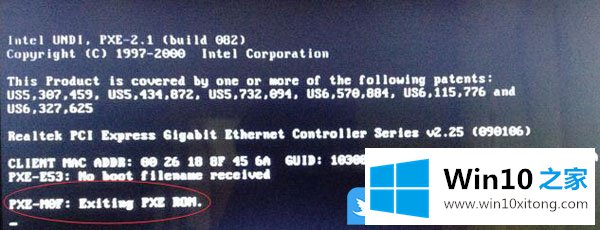
方法/步骤:
1、开机或重启电脑,也就是在出现华硕Logo的时候,连续按Esc或F8进入Bios设置(不同型号的电脑,Bios热键可能会不一样),按方向键移动到Security选项卡,找到并回车选择I/O Interface Security选项;
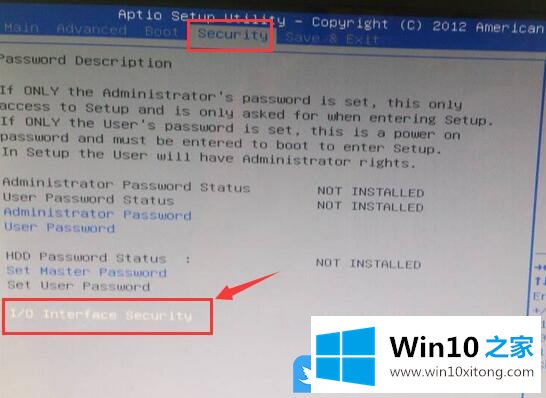
2、找到并回车选择LAN Network Interface选项;
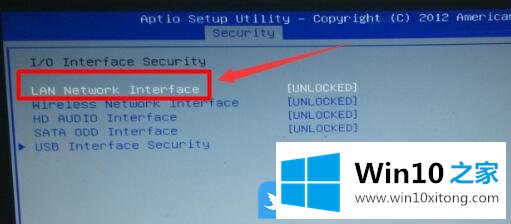
3、弹出的窗口中,有LOCKED(关闭)和UNLOCKED(开启)可选,这里要回车选择LOCKED(关闭),设置完成后按f10保存并退出即可;
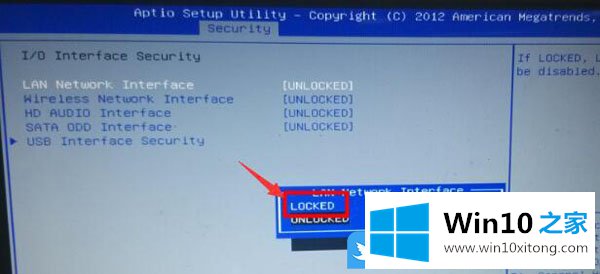
以上就是Win10无法开机并显示PXE-MOF:Exiting PXE ROM怎么办文章。
有关Win10无法开机并显示PXE-MOF:Exiting PXE ROM怎么解决的方法就是以上全部的内容了,要是你对这个问题还有疑问,欢迎给本站留言,我们将继续协助你处理这个问题。